Cara mencadangkan profil browser Brave

Panduan lengkap untuk mencadangkan dan memulihkan profil pengguna di browser Brave dengan langkah-langkah yang jelas dan aman.
Ingin mengganti nama direktori di PC Linux Anda tetapi tidak yakin tentang cara melakukannya? Panduan ini akan membantu! Ikuti bersama saat kami membahas berbagai cara Anda dapat mengganti nama direktori di Linux!
Cara tercepat dan termudah untuk mengganti nama direktori di platform Linux adalah dengan alat MV (pindah). MV adalah utilitas baris perintah, sehingga berfungsi di lingkungan desktop Linux apa pun. Yang terbaik dari semuanya, MV adalah program penting untuk semua Linux, jadi tidak perlu menginstalnya!
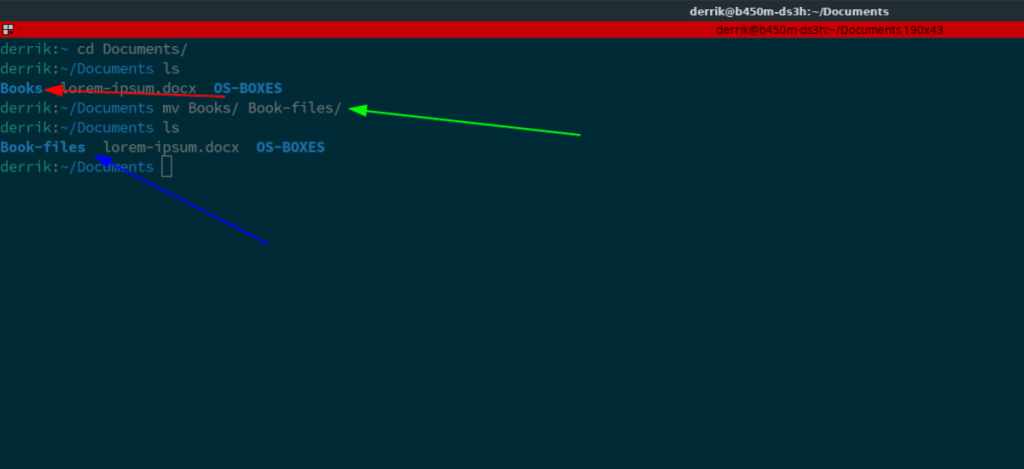 Untuk memulai, buka jendela terminal di desktop Linux. Pintasan keyboard Ctrl + Alt + T akan meluncurkan sesi terminal di sebagian besar lingkungan desktop Linux. Anda juga dapat menemukan "Terminal" di menu aplikasi desktop Anda.
Untuk memulai, buka jendela terminal di desktop Linux. Pintasan keyboard Ctrl + Alt + T akan meluncurkan sesi terminal di sebagian besar lingkungan desktop Linux. Anda juga dapat menemukan "Terminal" di menu aplikasi desktop Anda.
Setelah berada di dalam jendela terminal, jalankan perintah ls . LS (Daftar AKA) akan menampilkan semua yang ada di direktori tempat Anda berada saat ini (yang secara default adalah folder beranda akun pengguna Anda).
ls
Lihat melalui output perintah ls untuk direktori yang ingin Anda ganti namanya. Jika Anda tidak dapat menemukan direktori, Anda harus menemukan lokasinya sebelum mencoba mengganti namanya.
Misalnya, untuk mengganti nama folder “Books” di dalam /home/derrik/Documents/, Anda harus mengakses folder “Documents” terlebih dahulu menggunakan perintah CD di bawah ini.
cd ~/Dokumen/
Setelah berada di dalam folder "Dokumen", perintah ls dijalankan untuk melihat isi folder "Dokumen".
ls
Berkat ls , kami melihat folder "Buku" memang ada di folder "Dokumen". Dari sini, kita dapat mengganti nama direktori dari "Buku" menjadi sesuatu yang lain, menggunakan perintah mv .
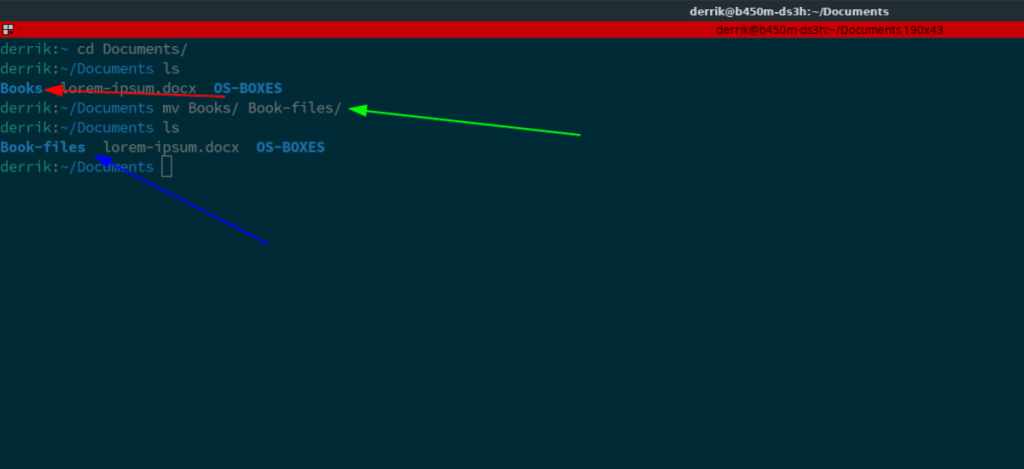
mv Buku/ nama baru/
Untuk mengganti nama direktori apa pun di Linux, mulailah dengan nama asli folder dan tambahkan nama baru kedua. Perintah rename adalah sebagai berikut:
mv-nama-direktori-asli/ nama-direktori-baru/
Menggunakan perintah CP adalah cara lain untuk mengganti nama direktori di Linux. Ini tidak semudah perintah MV , tetapi jika Anda tidak puas dengan perintah MV , Anda dapat pergi ke rute ini untuk mengganti nama direktori.
Untuk memulai, buka terminal. Setelah terbuka, gunakan terminal untuk menemukan lokasi pasti dari folder yang ingin Anda ganti namanya. Dalam contoh ini, kita akan menggunakan perintah CP untuk mengganti nama direktori "Buku" di dalam folder "Dokumen".
Pertama, masuk ke folder "Documents" menggunakan perintah CD .
cd ~/Dokumen/
Di dalam direktori "Documents", jalankan perintah ls untuk melihat isi folder.
ls
Berkat perintah ls , kita dapat melihat bahwa direktori "Buku" memang ada di folder "Dokumen". Dari sini, kita dapat menggunakan perintah CP untuk membuat salinan folder "Buku".
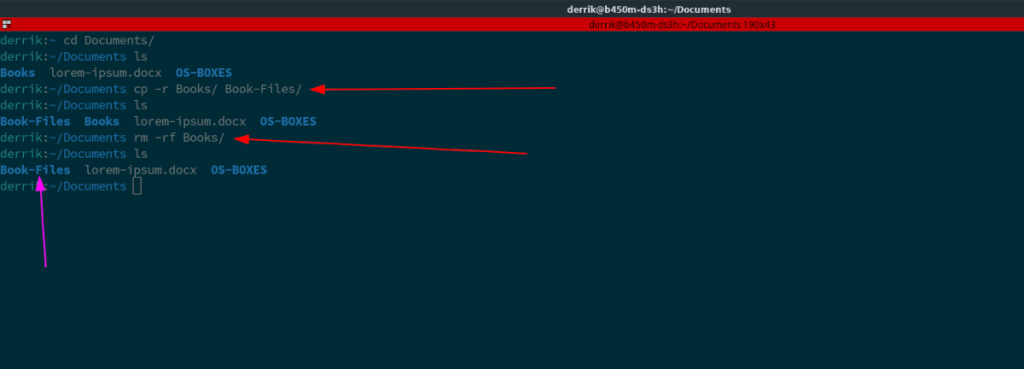
cp -r nama lama/ nama baru/
Setelah perintah CP selesai membuat salinan, kita dapat menghapus folder "Buku" menggunakan perintah RM .
rm -rf Buku/
Ketika folder "Buku" asli hilang, Anda akan ditinggalkan dengan folder yang baru diganti namanya. Perintah untuk mengganti nama direktori dengan perintah CP adalah sebagai berikut:
cp -r Folder Asli/ Folder Baru/ rm -rf Folder Asli/
Jika terminal Linux bukan keahlian Anda, masih dimungkinkan untuk mengganti nama direktori menggunakan pengelola file Linux. Ada banyak pengelola file Linux yang sangat baik di platform, dan masing-masing memiliki fungsi penggantian nama folder.
Karena ada begitu banyak pengelola file Linux di luar sana untuk berbagai lingkungan desktop, kami tidak dapat membahas cara mengganti nama direktori dengan masing-masing dan setiap direktori. Yang mengatakan, pengelola file Linux sangat mirip, jadi instruksi ini harus bekerja pada sebagian besar dari mereka.
Pada sebagian besar pengelola file Linux, tombol F2 memungkinkan pengguna untuk mengganti nama direktori. Untuk mengganti nama folder di PC Linux Anda dengan pengelola file Linux, lakukan hal berikut.
Pertama, cari direktori di mana Anda ingin mengganti namanya. Contoh ini akan mengganti nama folder "Buku" yang terletak di direktori "Dokumen" di folder beranda.
Setelah menemukan folder "Buku" di pengelola file Linux, pilih dengan mouse. Dari sini, Anda dapat menekan tombol F2 pada keyboard. Ingat, folder harus dipilih dengan mouse SEBELUM menekan F2 agar ini berfungsi.
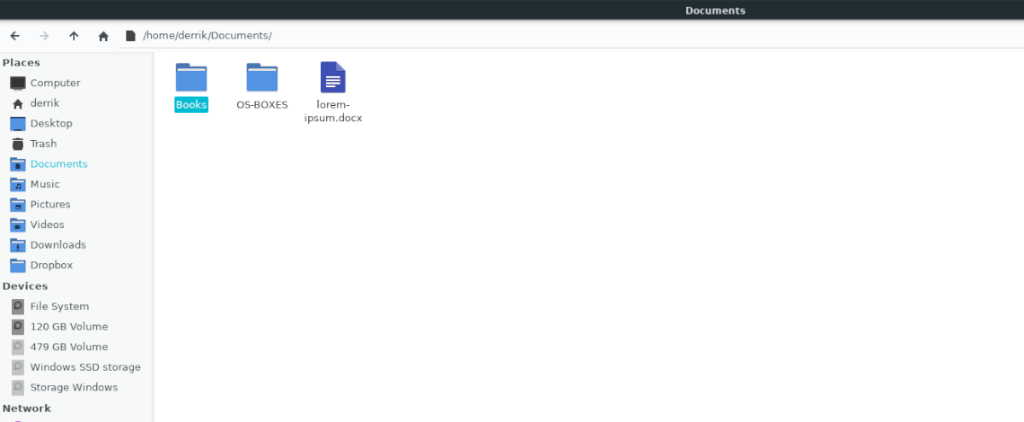
Setelah Anda menekan tombol F2 , pengelola file Linux akan meminta Anda untuk memasukkan nama baru untuk direktori tersebut. Menggunakan keyboard, tulis nama baru menggunakan keyboard.
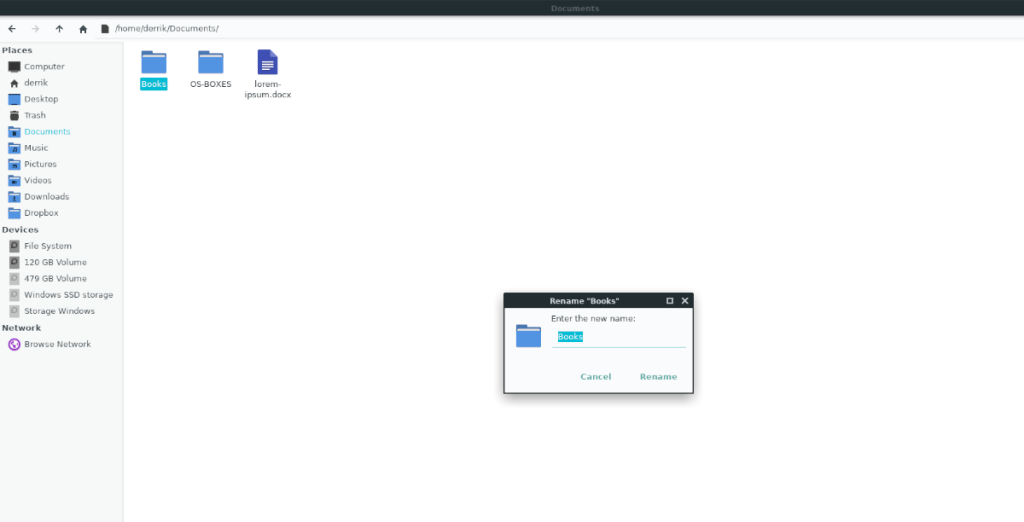
Catatan: Tidak ingin menekan tombol F2 ? Klik kanan pada folder yang diinginkan, dan temukan opsi "ganti nama" di menu klik kanan untuk mengganti namanya menggunakan pengelola file.
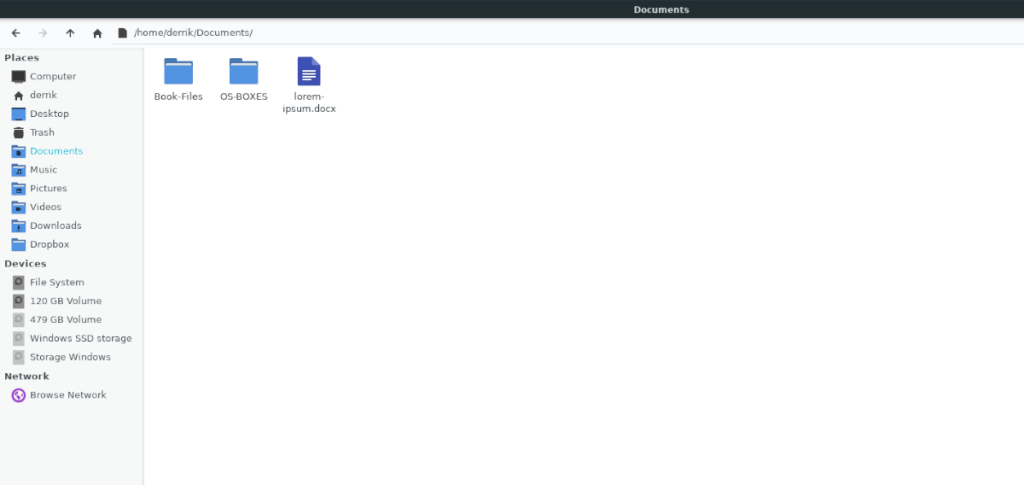
Setelah Anda selesai menulis nama baru untuk direktori, tekan tombol Enter pada keyboard. Menekan tombol ini akan menerapkan perubahan ke folder baru. Ulangi ini untuk mengganti nama sebanyak mungkin direktori di PC Linux Anda sesuai kebutuhan.
Panduan lengkap untuk mencadangkan dan memulihkan profil pengguna di browser Brave dengan langkah-langkah yang jelas dan aman.
Pelajari cara menginstal Linux Lite, sistem operasi berbasis Ubuntu yang ringan dengan antarmuka XFCE4.
Jika Anda menggunakan banyak PPA di PC Ubuntu dan baru saja meningkatkan ke Ubuntu 20.04, Anda mungkin memperhatikan bahwa beberapa PPA Anda tidak berfungsi, karena
Baru mengenal Linux dan ingin menambahkan musik Anda ke Rhythmbox tetapi tidak yakin bagaimana melakukannya? Kami dapat membantu! Ikuti panduan ini saat kami membahas cara mengatur
Apakah Anda perlu mengakses PC atau Server Ubuntu jarak jauh dari PC Microsoft Windows Anda? Tidak yakin tentang bagaimana melakukannya? Ikuti bersama dengan panduan ini saat kami tunjukkan kepada Anda
Apakah Anda menggunakan browser web Vivaldi sebagai driver harian Anda di Linux? Apakah Anda mencoba mencari cara untuk mencadangkan pengaturan browser Anda untuk penyimpanan yang aman? Kami
Cara Mengunduh Podcast Dari Terminal Linux Dengan Podfox
Cara Menemukan File Duplikat Dan Membersihkannya Di Linux Dengan FSlint
Apakah Anda membutuhkan klien podcast yang bagus dan elegan untuk desktop Linux Anda? Jika demikian, Anda perlu mencoba CPod. Ini adalah aplikasi kecil yang ramah yang membuat mendengarkan
TuxGuitar adalah alat pembuat musik open-source. Dengan itu, pengguna dapat membuat dan mengedit tabulasi gitar mereka sendiri. Dalam panduan ini, kita akan membahas bagaimana caranya








